Практика 3. Практическая работа 3 Просмотрите перечень загруженных приложений.(4 приложний)
 Скачать 0.99 Mb. Скачать 0.99 Mb.
|
|
Практическая работа № 3 Просмотрите перечень загруженных приложений.(4 приложний) Оцените количество запущенных процессов, объем загрузки ЦП и физической памяти.(Процессоры 76, Загрузка ЦП 29%, Физическая память 79%) Запустите следующие приложения: Paint, MS Word, PowerPoint, Google Chrome.(ЗАпущено) Зафиксируйте изменения количества запущенных процессов, объема загрузки ЦП и физической памяти Активизируйте окно программы Paint, с помощью Диспетчера задач переключитесь к приложению PowerPoint.(сделано) 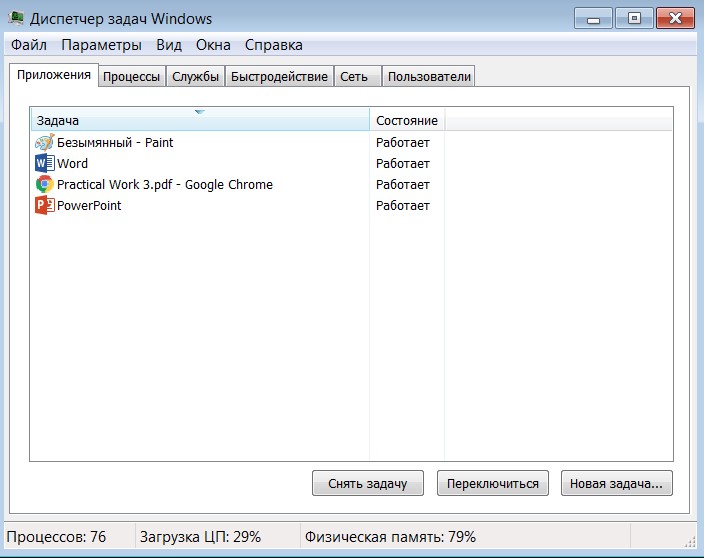 С помощью Диспетчера задач запустите приложение Блокнот (notepad.exe). 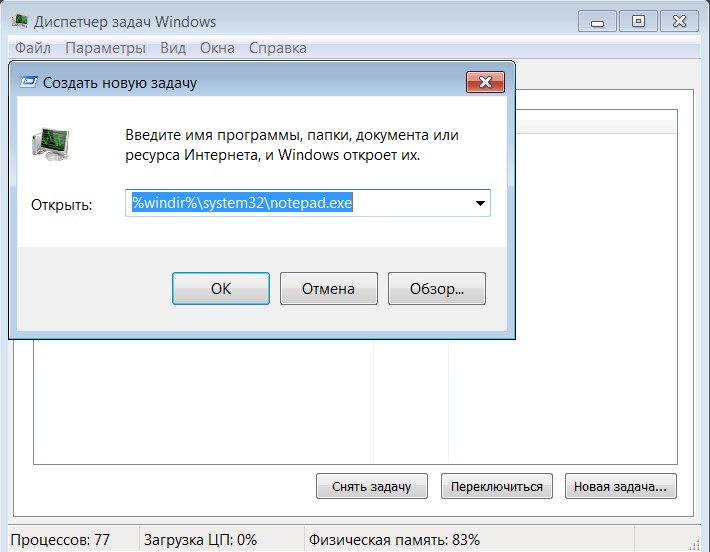 С помощью Диспетчера задач завершите работу с приложением Paint. 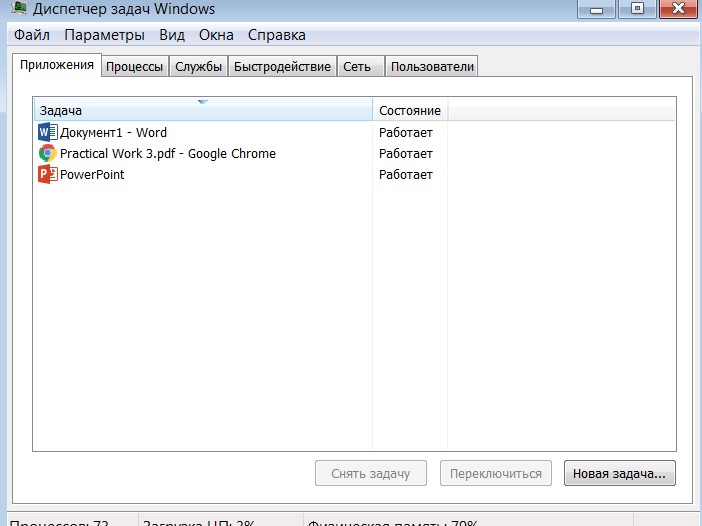 Отобразите активные процессы. 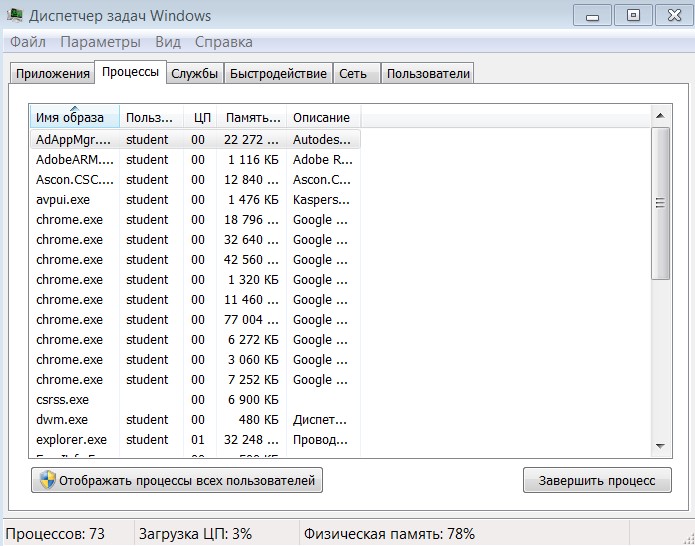 Определите значения счетчиков для процессов explorer.exe, winword.exe, powerpnt.exe, notepad.exe и зафиксируйте их в таблицу:
Укажите процессы, имеющие высокий базовый приоритет. (CSRSS.exe) Определите 3 процесса, которые наиболее требовательны к объему оперативной памяти. 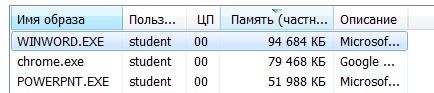 Определите два процесса, имеющих самое высокое значение счетчика Дескрипторы.  Определите два процесса, имеющих самое высокое значение счетчика Счетчик потоков.  Используя контекстное меню, просмотрите свойства файла приложения powerpnt.exe. 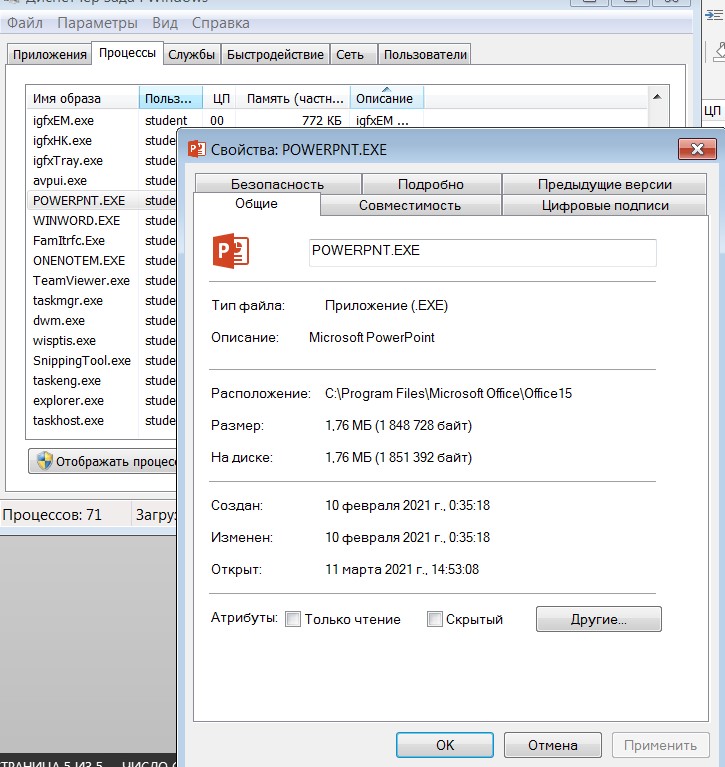 На вкладке Службы просмотрите перечень служб. 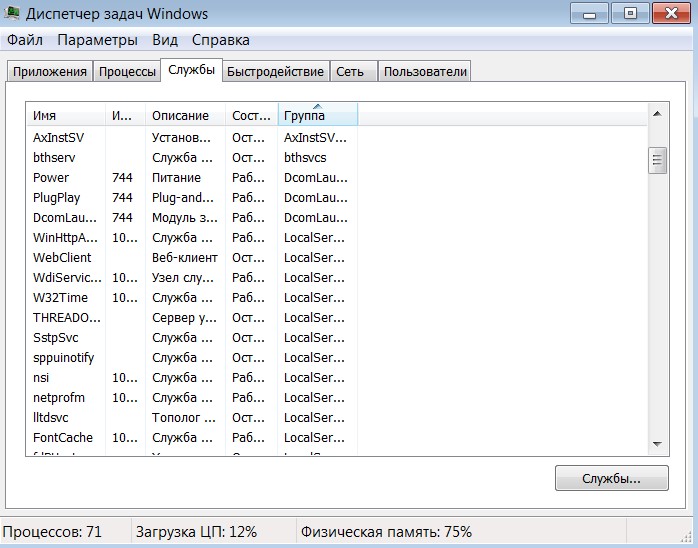 Отсортируйте службы по состоянию.  На вкладке Быстродействие просмотрите на графике хронологию загрузки ЦП и использования физической памяти. 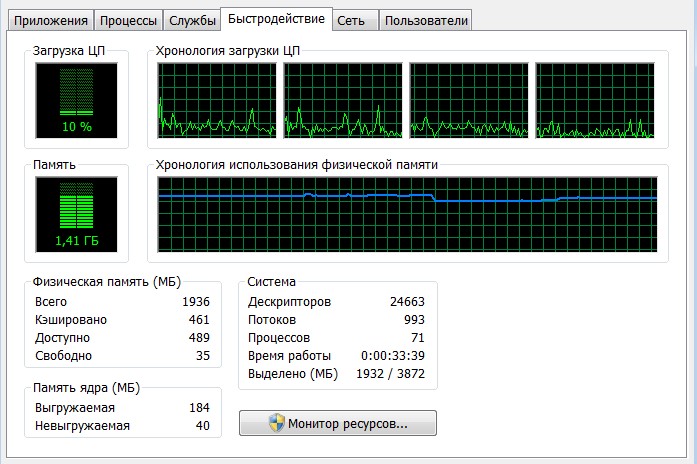 Определите объем физической памяти: всего, кэшировано, доступно, свободно; память ядра – выгружаемая, невыгружаемая; общее количество дескрипторов и потоков. 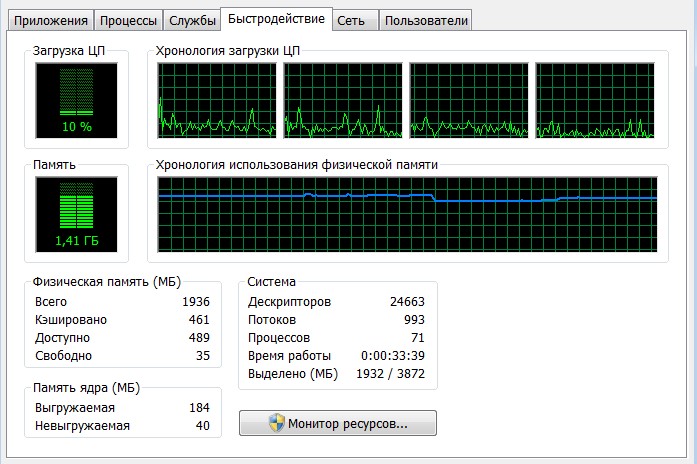 Завершите работу с программами PowerPoint и Google Chrome. (Сделано) Проанализируйте изменение графиков загрузки ЦП и использования физической памяти. Часть 2. Работа с процессами при помощи командной строки Изучите синтаксис команд Start, Taskkill, Tasklist (для этого в командной строке ввести команды Start /?, Taskkill /?, Tasklist /?). (изучено) С помощью командной строки запустите программу Блокнот в развернутом окне. 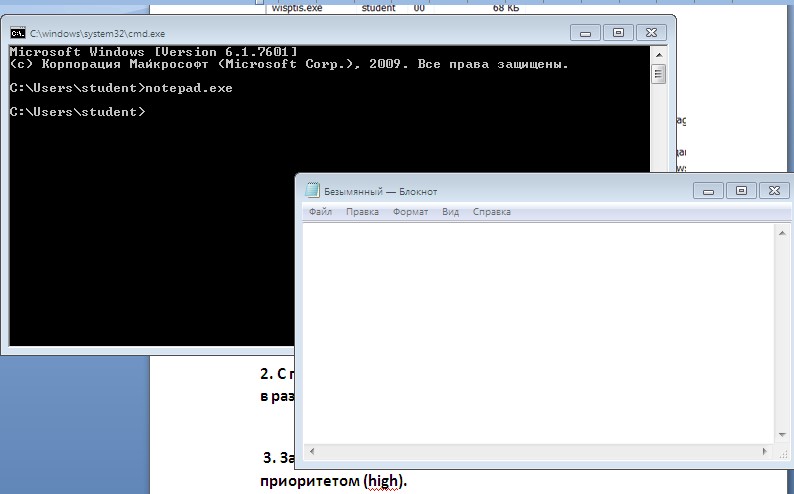 Запустите программу Paint (mspaint.exe) с высоким приоритетом (high). 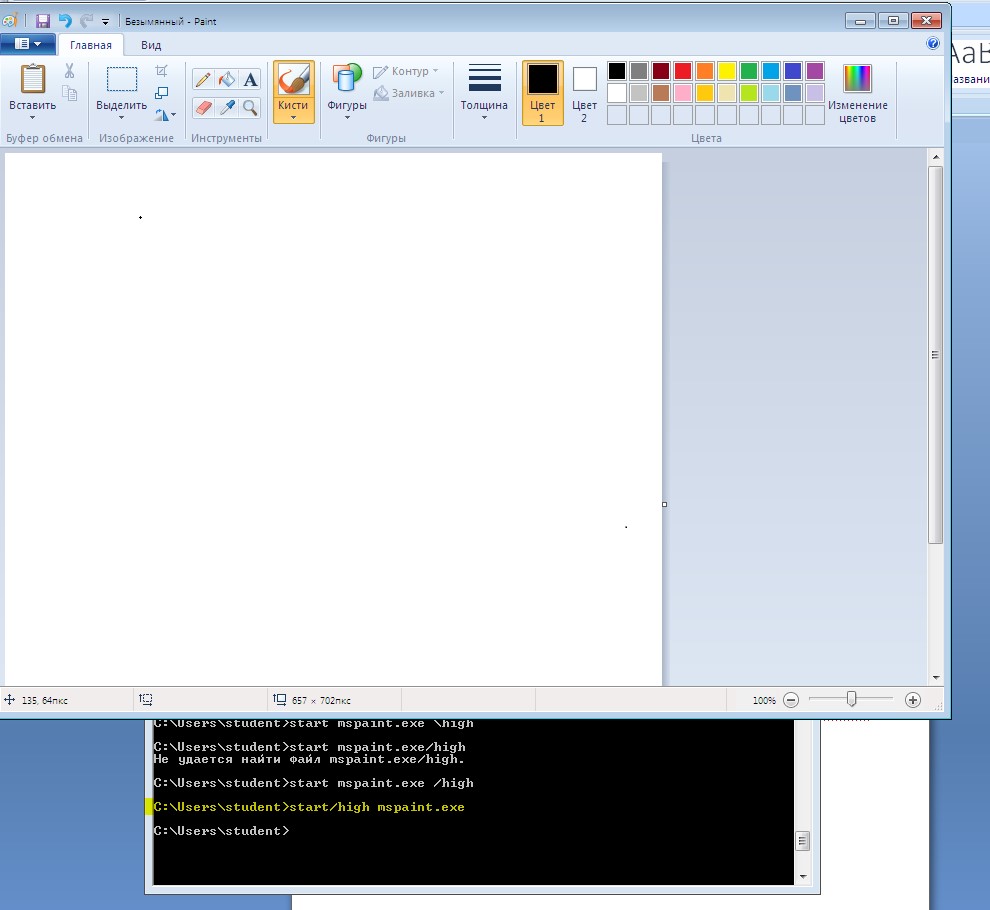 С помощью Диспетчера задач определите ИД процесса программы Paint. Завершите выполнение программы Paint, используя идентификатор процесса. Завершите выполнение программы Блокнот, используя имя образа.(Звершено) Найдите команду запуска программы WordPad. С помощью командной строки запустите программу WordPad. Выведите информацию о работающих процессах. 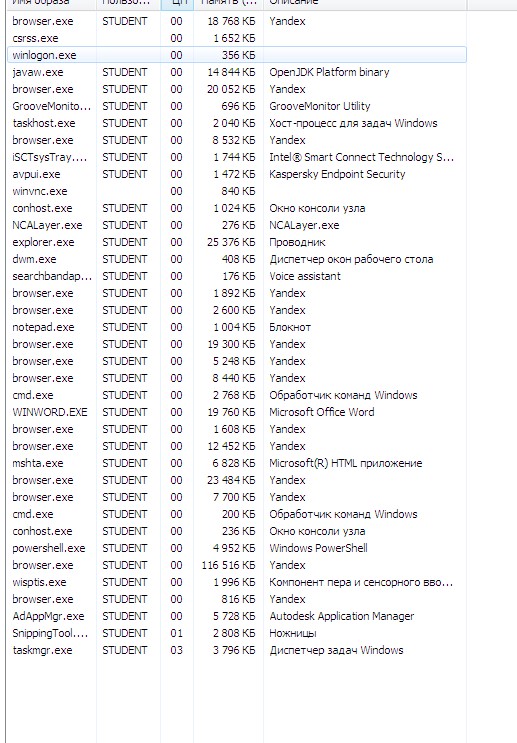 Контрольные вопросы  Каково назначение программы Диспетчер задач? (Компьютерная программа для вывода на экран списка запущенных процессов и потребляемых ими ресурсов.) Почему запущенных процессов больше, чем приложений?( Просто ещё работают службы Windows.) Какие счетчики можно отобразить для процессов?(ЦП, ПАМЯТЬ) Какие существуют базовые приоритеты и как их изменить?(с низкого до реального времени, можно измениять через диспетчер задач) На что это влияет?(на производительность процесса и потребления ресурсов) Какие процессы имеют высокий приоритет?(процессы винодвса) Как добавить отображение счетчиков в Диспетчере задач? (через монитор ресурсов) Что такое дескриптор процесса? Дескриптор – специальная информационная структура, которая создается для каждого процесса Что такое многопоточность? (взяимодействие нескольких ядер и потоков процессора) Какие существуют команды для работы с процессами в режиме командной строки? (Start, Taskkill, Tasklist) |
